联想笔记本无法充电怎么办 联想笔记本插上电源但未充电怎么办
当我们使用联想笔记本时,可能会遇到无法充电的情况,这种情况可能会让我们感到困惑和焦虑,不知道应该如何解决。当我们将联想笔记本插上电源,却发现电池并未充电时,我们应该如何处理呢?这种情况可能是由于电源适配器故障、电池损坏或接触不良等原因造成的。在遇到这种情况时,我们可以通过一些简单的方法来解决,让笔记本恢复正常充电状态。接下来我们将介绍一些解决联想笔记本无法充电的方法,希望能帮助到大家。
步骤如下:
1.原因分析:
出现这样的原因有可能是长时间没有充电,导致电池的内部电量耗完后亏电严重.只是电脑充电的保护,不让过充而已,只要设置一下电池选项一般就可以解决问题了。

2.右击任务栏“电源”图标,从弹出的右键菜单中选择“电源选项”项进入电源详细设置界面。当然,如果任务栏右下角没有“电源”图标,我们可以通过“控制面板”进入。右击“Windows开始菜单”,从弹出的右键菜单中选择“控制面板”项。
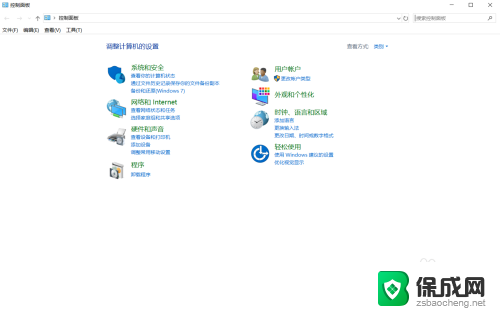
3.当打开“控制面板”界面后,右击如图所示的“电源选项”按钮。即可打开“电源选项界面,在此就可以进行详细的设置啦。从打开的“电源设置”界面中,点击“电源指示器上显示的计划”栏目中,对应项右侧的“更改计划设置”按钮。
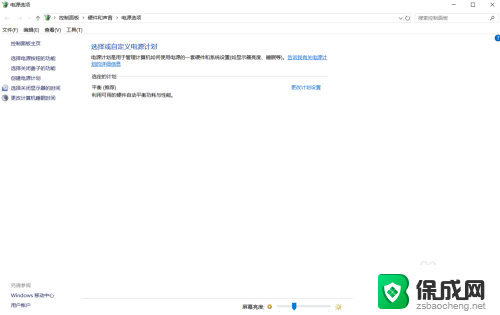
4..此时将打开“更改计划”界面,点击左下角的“更改高级电源设置”按钮。如图所示。
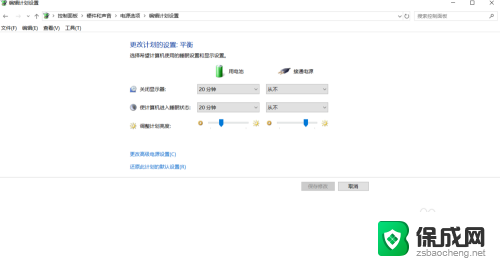
5.从打开的“电源选项”窗口中,切换到“Lenovo电源管理”选项卡,点击“启动联想电源管理软件”按钮。
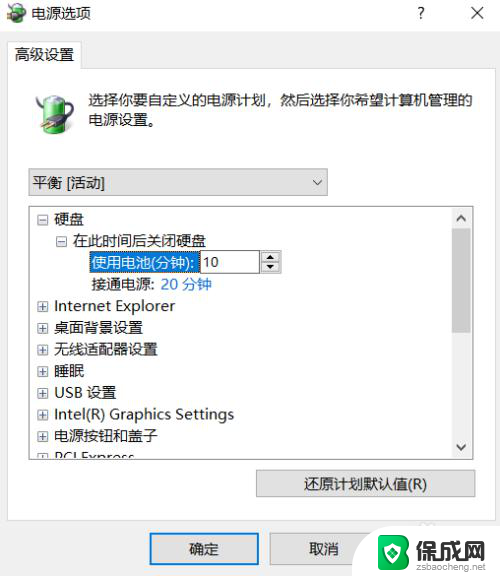
6.当打开“Energy Management”界面,在“电源”选项卡界面,勾选“最长续航时间”选项。接着在“电源”选项卡界面,点击“电池信息”按钮,此时就可以查看到当前电池的“充电状态”为“充电中”。
7.点击任务栏右下角的“电源”图标,此时将打开“电源信息”界面。从中就可以查看到当前电池的状态为“电源已接通,正在充电”。
8.1、关机,拔下电源,拔出电池,再插上电源,然后开机;
2、再关机,拔下电源,再装上电池,插上电源,这时候应该就会看到电池显示灯亮,表示可以正常充电;
3、接着开机,应该就会显示电源已接通,正充电。
4、再不行的话就右击电源选项,然后点击更改高级电源设置,然后将使用电池选择为“是”,点击确定退出应该就可以了。
以上就是联想笔记本无法充电的解决方法,希望对大家有所帮助。
联想笔记本无法充电怎么办 联想笔记本插上电源但未充电怎么办相关教程
-
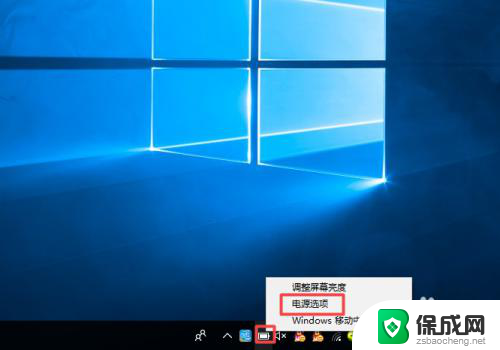 笔记本电脑插着电源电池不充电 笔记本电源接通但电池未充电怎么办
笔记本电脑插着电源电池不充电 笔记本电源接通但电池未充电怎么办2023-11-30
-
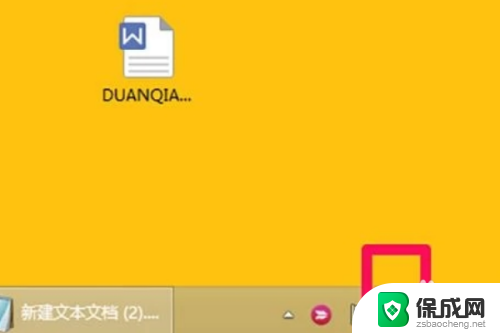 联想笔记本怎样设置不用电池 如何禁止笔记本电脑充电
联想笔记本怎样设置不用电池 如何禁止笔记本电脑充电2024-07-22
-
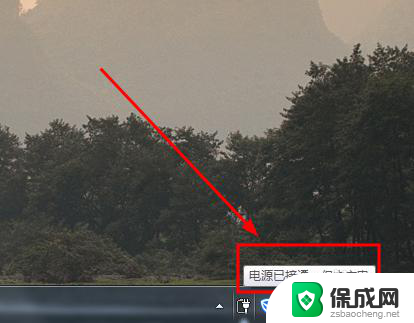 笔记本电脑提示电源已连接未充电 笔记本电源已接通但未充电怎么办
笔记本电脑提示电源已连接未充电 笔记本电源已接通但未充电怎么办2024-07-31
-
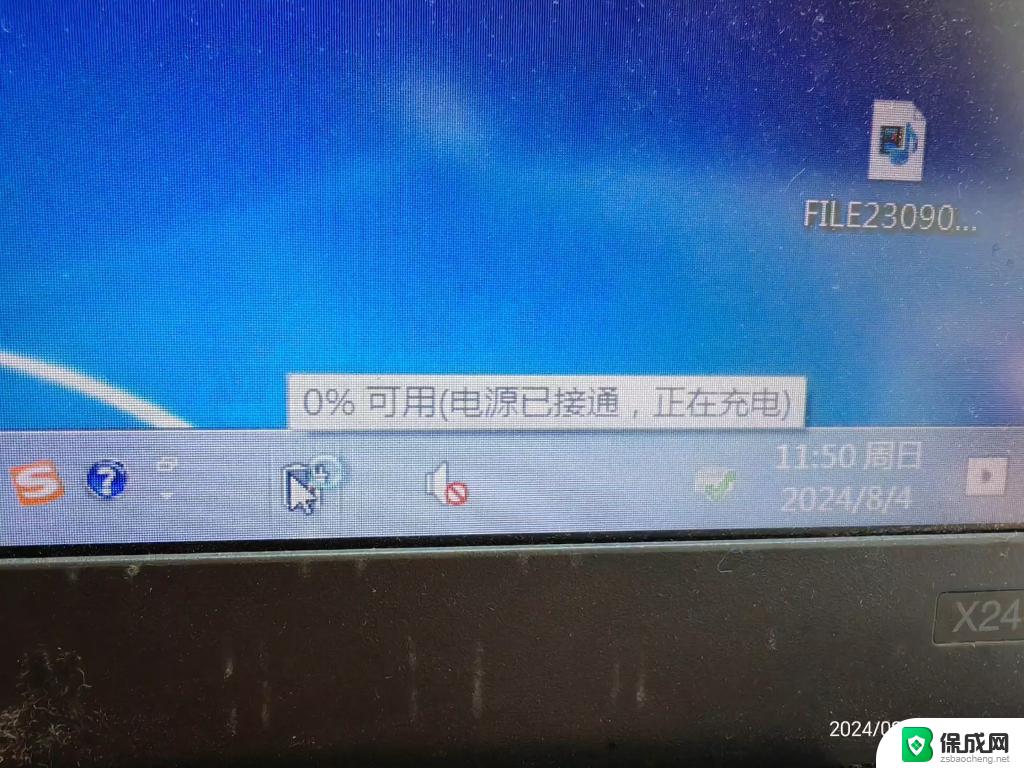 笔记本电脑电池显示充电但是充不进去 笔记本插电源充电无反应怎么办
笔记本电脑电池显示充电但是充不进去 笔记本插电源充电无反应怎么办2025-03-27
-
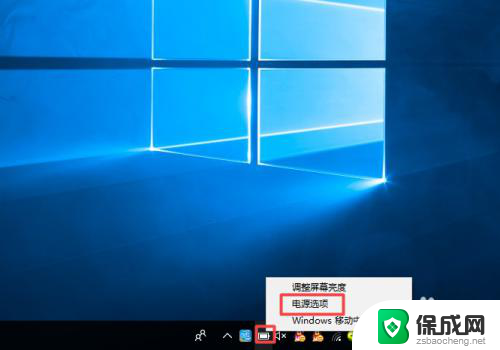 笔记本电池不充电怎么设置 笔记本电源接通但电池未充电怎么办
笔记本电池不充电怎么设置 笔记本电源接通但电池未充电怎么办2024-08-24
-
 联想笔记本电脑怎么连接网络 联想笔记本插网线没有反应
联想笔记本电脑怎么连接网络 联想笔记本插网线没有反应2024-08-24
- 为什么笔记本连接电源不充电 笔记本电源接通但电池未充电怎么办
- 笔记本插着电源显示未充电 笔记本显示电源已连接但未充电原因
- 笔记本显示未充电只能插线使用怎么回事 笔记本显示电源已连接但是未充电怎么解决
- 电脑显示电源已接通未充电怎么办 笔记本电源已接通但未充电怎么办
- 来电对方听不到声音,我听得到怎么回事 手机通话时对方听不到我的声音怎么办
- word怎么改名字 Office用户名如何修改
- 一插电源电脑就自动开机 电脑接通电源后自动开机怎么办
- 微软surface人脸识别怎么设置 面部识别设置安全性
- u盘格式化没有权限 U盘格式化无法执行操作怎么办
- 组装电脑如何进入bios设置 组装台式机如何调整BIOS设置
电脑教程推荐